InVision-prototyypin käyttöohje
InVision-prototyypin käyttöohje
InVisionin avulla rakennetaan verkkopalvelun visuaalinen prototyyppi. Olet saanut Aucorilta linkin InVisionApp-sivustolle prototyyppiä tarkastelemaan ja löydät itsesi ensimmäiseltä sivulta. Mitä seuraavaksi?
1. Prototyypin käyttäminen ja jakaminen
Linkki InVisionApp-sivustolle toimii ilman rekisteröitymistä. Prototyyppi saattaa olla salasanasuojattu, jolloin katselu vaatii salasanan syöttämisen, mutta silloinkaan prototyypin katselu ei edellytä rekisteröitymistä ja kirjautumista.
Linkkiä voi myös vapaasti jakaa, sillä se ei ole henkilökohtainen tai lakkaa toimimasta. Kuka tahansa, jolla on linkki (ja tarvittaessa salasana), voi tarkastella prototyyppiä.
2. Navigoiminen ja klikkaileminen
Jo heti linkin avattuasi (ja hetken odoteltuasi, sillä sivuston lataaminen saattaa kestää tovin) eteesi aukeaa sivunäkymä. Ensimmäisen sivun päällä näkyy hetken aikaa sekä kokonaissivumäärä että klikattavat kohdat.
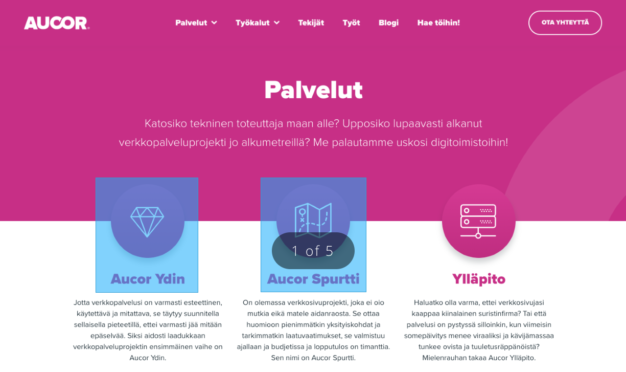
Nämä häviävät varsin pian näkyvistä ja edessäsi on kuvamainen sivu.
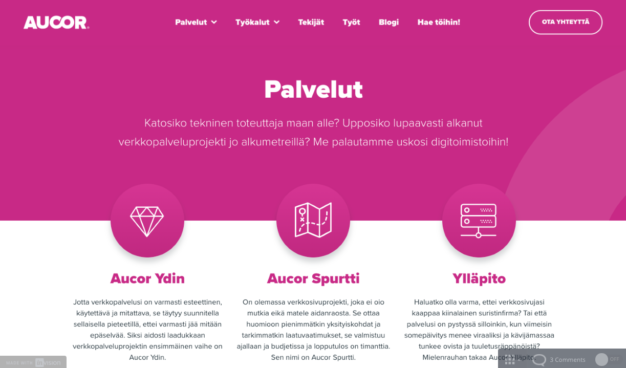
Hätä ei kuitenkaan ole tämän näköinen. Nähdäksesi uudelleen kaikki sivun interaktiiviset kohdat klikkaa mitä tahansa osaa sivusta tai paina Shift-painiketta. Näin klikattavat kohdat tulevat jälleen näkyviin.
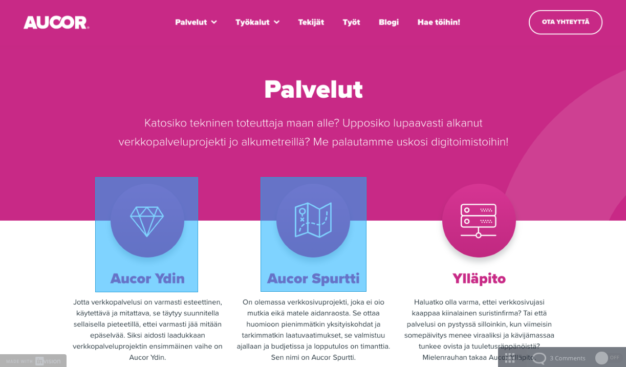
Näitä kohtia klikkaamalla pääset navigoimaan sivusta toiseen. Voit liikkua sivujen välillä myös nuolinäppäimillä.
3. Kokonaisuuden hahmottaminen
Sivuja klikkailemalla saattaa kokonaiskuvan hahmottaminen hämärtyä. Mistä tänne päädyin? Mikä kaikki on vielä näkemättä? Montako sivua tässä prototyypissä kaikkiaan on?
Klikkaamalla oikean alareunan vohvelinavigaatiota, eli ruudukkoa, pääset tarkastelemaan koostetusti prototyypin kaikkia sivuja.
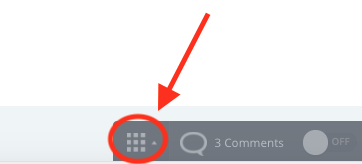
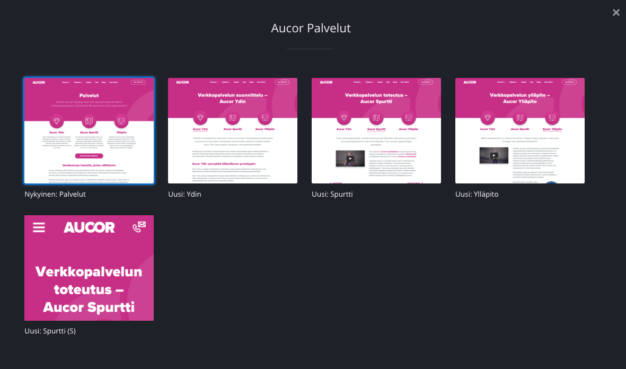
4. Kommentointi
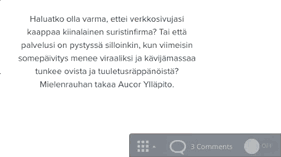
Mikäli prototyypissä on kommentteja, saat ne näkyviin aktivoimalla kommentointitilan oikeasta alakulmasta. Oletuksena kommentointi on off-tilassa, jotta sivuston selailu on selkeämpää ja häiriötöntä.
Kommentit näkyvät punaisina palloina sivulla ja kommenttien kokonaismäärä näkyy oikeassa alareunassa. Lukemattomat kommentit näkyvät kommentointinäkymän vasemmassa ylälaidassa. Oikeasta ylälaidasta löydät ratkaistut kommentit.
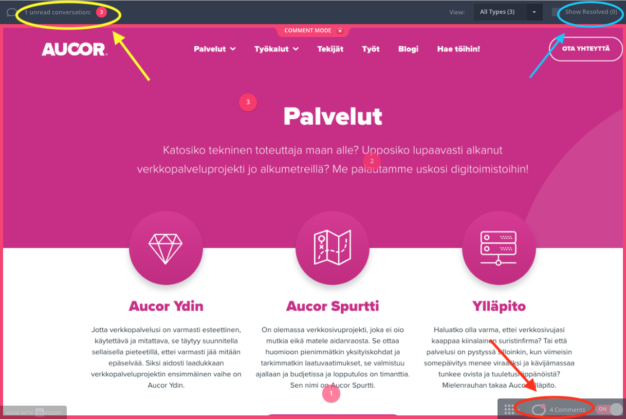
Mikäli haluat vastata kommenttiin tai lisätä oman, sinun täytyy luoda InVision-tunnukset. Tunnukset ovat ilmaiset ja vaativat ainoastaan nimen ja sähköpostiosoitteen sekä salasanan luomisen. Tunnukset voi luoda näppärästi suoraan kommentin jättämisen yhteydessä.
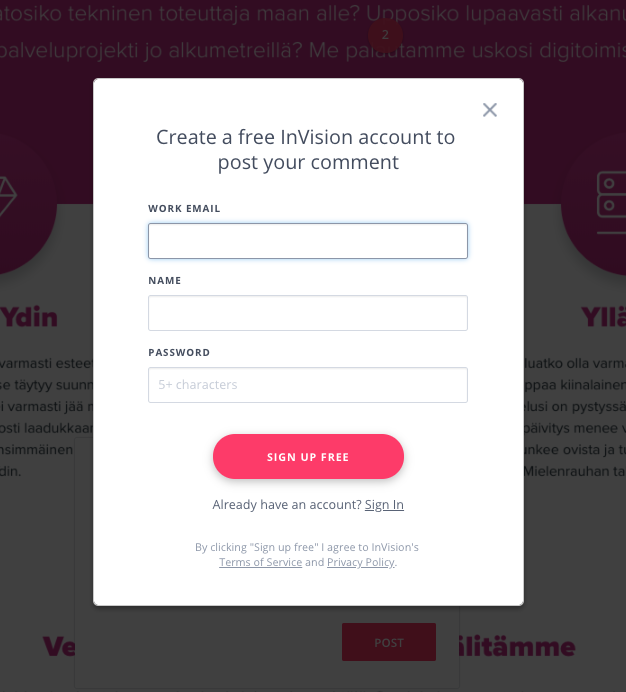
Itse kommentointi tapahtuu klikkaamalla sitä kohtaa, jota haluat kommentoida. Toiminto muistuttaa esimerkiksi Adoben Acrobat Readerin kommentointia. Voit myös vastata muiden kommentteihin samaan tapaan kuin Acrobatissa tai Wordissa. Klikkaa kommentti auki ja jätä vastauksesi kommenttiin.
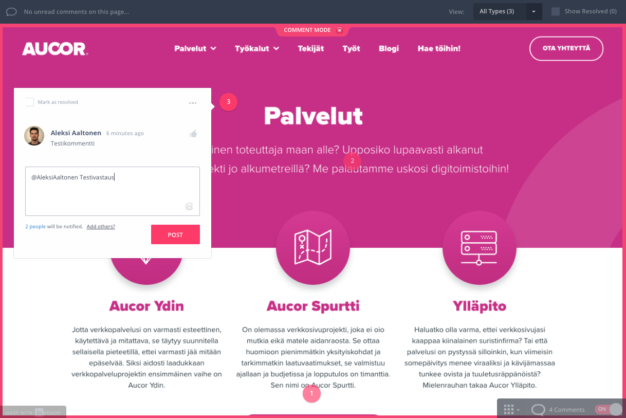
Jos kommenttiisi vastataan, saat siitä sähköpostin siihen osoitteeseen, jonka annoit rekisteröitymisen yhteydessä.
5. Lisätietoa
Voit tutustua InVisioniin heidän nettisivuillaan: Invisionapp.com
Tai katsomalla esimerkiksi tämän englanninkielisen tutoriaalin.